macOS Sequoia 15
Mac 使用手冊
- 歡迎使用
- macOS Sequoia 的新功能
-
- 開始使用 Apple Intelligence
- 使用「書寫工具」
- 在「郵件」中使用 Apple Intelligence
- 在「訊息」中使用 Apple Intelligence
- 將 Apple Intelligence 與 Siri 搭配使用
- 取得網頁摘要
- 為錄音生成摘要
- 使用「影像樂園」製作獨創影像
- 使用 Apple Intelligence 製作 Genmoji
- 在「照片」中使用 Apple Intelligence
- 為通知生成摘要和降低干擾
- 將 ChatGPT 與 Apple Intelligence 搭配使用
- Apple Intelligence 與隱私權
- 防止取用 Apple Intelligence 功能
- Mac 的資源
- Apple 裝置的資源
- 版權聲明

在 Mac 上的「訊息」中使用 Apple Intelligence
Apple Intelligence* 可透過摘要顯示每個對話重點,讓你更快速掌握訊息內容,並使用「智慧型回覆」協助你快速編寫回覆。
【注意】Apple Intelligence 可在配備 M1 或更新晶片之 Mac 機型上的 macOS 15.1 或以上版本中使用。若要查看 Apple Intelligence 是否適用於你的裝置和語言,請參閱 Apple 支援文章:Apple Intelligence 系統需求。
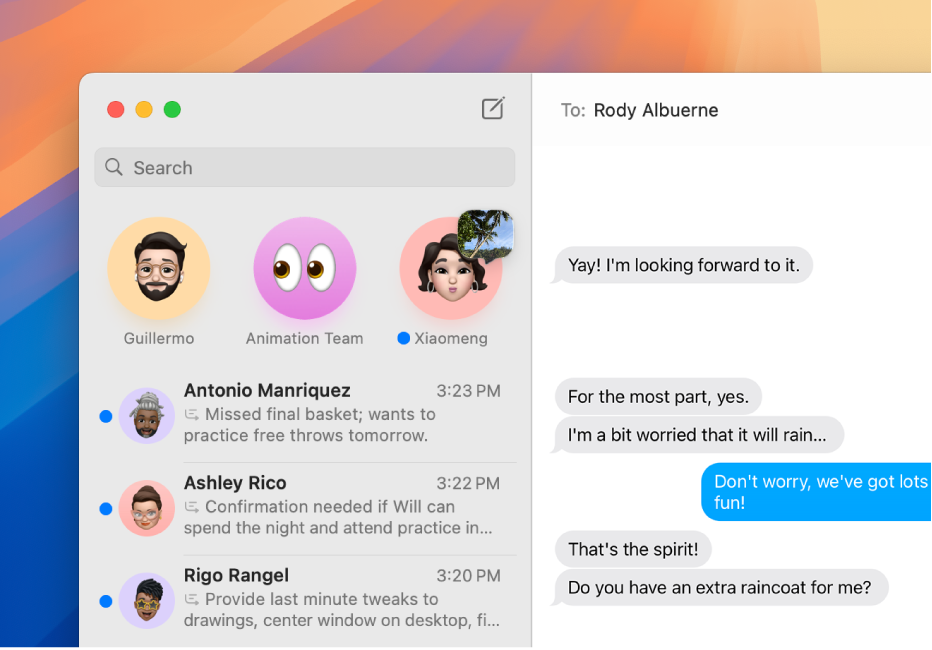
檢視訊息摘要
前往 Mac 上的「訊息」App
 。
。「訊息」視窗左側的對話下方可以查看該對話中未讀訊息的摘要。
在「訊息」中使用「智慧型回覆」
前往 Mac 上的「訊息」App
 。
。選取對話,按一下文字欄位,然後選擇建議的回覆。
Apple Intelligence 可在文字欄位中製作回覆草稿。若要修飾回覆內容,請參閱:將「書寫工具」與 Apple Intelligence 搭配使用。
準備好傳送回覆時,請按下鍵盤上的 Return 鍵。
開啟或關閉訊息摘要
開啟 Apple Intelligence 時,未讀訊息對話的摘要會自動顯示。若要關閉摘要並改為查看每個對話中的最新訊息,請依照下列步驟操作:
前往 Mac 上的「訊息」App
 。
。選擇「訊息」>「設定」,然後按一下「一般」。
選取或取消選取「生成訊息摘要」。
在 macOS 15.2 或以上版本中,你也可以使用「影像樂園」製作和傳送獨創影像。請參閱:使用「影像樂園」製作獨創影像。
感謝您的寶貴意見。